モニターの解像度とパネルサイズに気をつけましょう
モニターのパネルにはいくつかの種類があり、それぞれに特徴があります。以下に代表的なパネルタイプをリスト形式で示します:
– IPSパネル: 色再現性が高く、視野角が広いのが特徴です。写真編集やデザイン作業に適しています。
– TNパネル: 応答速度が速く、コストパフォーマンスに優れています。主にゲーム用途に向いています。
– VAパネル: コントラスト比が高く、黒がより深く表示されます。映画鑑賞や動画視聴に適しています。
これらのパネルの違いを理解することで、用途に合ったモニターを選ぶことができます。
解像度の種類には、以下のようなものがあります:
– フルHD(1920×1080): 多くの用途で標準的に使用される解像度で、コストパフォーマンスに優れています。
– WQHD(2560×1440): フルHDよりも広い作業領域を提供し、より詳細な表示が可能です。
– 4K(3840×2160) 非常に高精細な表示を実現し、プロフェッショナルな映像編集やゲームに適しています。
それぞれの解像度は、画面の鮮明さや作業領域の広さに影響を与えるため、用途に応じて適切な解像度を選ぶことが重要です。
– 24インチ(フルHD): 一般的な用途に最適で、コストパフォーマンスが良いです。
– 27インチ(WQHD): 作業領域が広く、デザインやオフィスワークに適しています。
– 32インチ(4K*: 高精細な表示が可能で、映像編集やゲームに最適です。
Macのモニターとして買う場合は注意が必要です。
それはMacの標準のディスプレイの解像度が高いということです。
Macbook Airを私は使っていますが、解像度は4Kを超えています。
なので解像度の低いモニターを買うと文字が滲んで見えたりするということを記事で読みました。
そして27インチの4Kモニターで2Kレベルの解像度に落として表示するとRetinaの画面のように綺麗に映る、という解説を見つけました
モニターサイズは27インチ 4KでUSBで繋げるモニター
を購入すればいいんです。
注意点はDELLのモニターです
DELLのモニターの中には4Kのモニターでも解像度をWQHD相当に落として表示することができないものがあるとのことです。だからDELLのモニターを買う場合はよく調べてからにしてください。
ちなみに4Kの27インチモデルで画面を表示すると解像度の関係で文字が小さくて見えにくいということが起こります。
なのでWQHDに解像度を落とすことができるモニターです。
仕様はよく確認してから買いましょう
ただ私はうっかりものだったので、WQHD(2K)のモニターであればいいと思い込んでしまいWQHD(2K)のモニターを格安で1万5千円で購入しました。
ブラックフライデーだったしとにかく安かったんです
解像度が合わなくてぼやけて文字が読めない件
そして今日納品されて繋いでみたら、なんと文字がぼやけて読めない!
あーやっちゃった、と思いメルカリでモニターを売ることを考えていました。
解決策がありました!
ただ、何か別の方法があるはず、と思い、ググり続けていたら
私と同じように悩んでいた方が解決策を提示してくれていたのです。
のサイトで解説されていました
appleはいつの日かモニターに映るフォントの見え方を解像度のアンバランスに合わせて調整する機能をオフにしていたみたいです。
昔はそんなことなくて、調整できていたのが最近のモデルではそれができない仕様になっていた
というのが、原因でした。
ターミナルというアプリ上で設定を変更
その後ログオフして、再起動したら
文字が綺麗に見えるようになりました!
やったー、問いことで忘れないようにブログに載せておきます。
対応方法はこちらから
リンク先の
のサイトではターミナルに入れるコマンド(呪文)も丁寧に解説されていますので
そちらを参照に変えてみてください。
このページに出会ってなかったら
4Kのモニターをもう一台買うところでした。

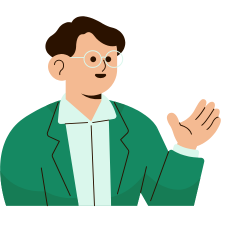



コメント